Lenovo Yoga Tab 3 10 Manuel utilisateur
PDF
Télécharger
Document
YOGA Tab 3 10” Guide de l’utilisateur Lenovo YT3-X50F Lenovo YT3-X50L Lenovo YT3-X50M • Toutes les informations accompagnées du symbole * dans ce guide s’appliquent uniquement au modèle LTE (Lenovo YT3 -X50L/Lenovo YT3 -X50M). Présentation Remarques : avant d’utiliser ce document et le produit associé, prenez connaissance des informations suivantes : Consignes de sécurité, Déclaration de garantie et Guide de démarrage rapide Notice relative à la réglementation « Consignes de sécurité et de manipulation » de la rubrique « Annexe » Les documents Consignes de sécurité, Déclaration de garantie et Guide de démarrage rapide et Notice relative à la réglementation sont disponibles sur le site Web http://support.lenovo.com. Spécifications techniques Lenovo YT3–X50F : Qualcomm APQ8009 Processeur Lenovo YT3–X50L et Lenovo YT3–X50M : Qualcomm MSM8909 Batterie 8400 mAh Communication Bluetooth 4.0 ; WLAN 802.11b/g/n ; sans fil GPS/GLONASS ; LTE/WCDMA/GSM REMARQUE : Votre Lenovo YT3 -X50M prend en charge les bandes de fréquence LTE 1, 3, 4, 5, 7, 8, 19, 20, 38 et 40. Toutefois, dans certains pays, la norme LTE n’est pas prise en charge. Pour savoir si votre Lenovo YT3 -X50M fonctionne sur les réseaux LTE dans votre pays, contactez votre opérateur. Écran d’accueil L’écran d’accueil est le point de départ pour utiliser votre appareil. Pour plus de commodité, l’écran d’accueil est déjà configuré avec certaines applications et widgets utiles. REMARQUE : les fonctions de votre appareil et l’écran d’accueil peuvent être différents selon votre emplacement, la langue, l’opérateur et le modèle de votre appareil. Vous pouvez personnaliser votre écran d’accueil à tout moment. Écran d’accueil Le premier écran d’accueil est doté d’une barre de recherche Google et d’un widget Horloge numérique. Écran de prévisualisation Appuyez n’importe où sur l’écran d’accueil, sauf sur les icônes, sans relâcher la pression de votre doigt. En bas de l’écran, vous trouverez les FONDS D’ÉCRAN, FONDS D’ÉCRAN DE VERROUILLAGE, WIDGETS, PARAMÈTRES et APPLICATIONS. Ajouter un widget à un écran d’accueil Appuyez sur au bas de l’écran de prévisualisation, appuyez longuement sur le widget à ajouter, puis faites -le glisser à l’emplacement voulu et relâchez -le. Modifier le fond d’écran Dans Paramètres > Affichage > Fond d’écran , choisissez le fond d’écran de votre choix. Déplacer une application vers un autre écran Appuyez sur l’application que vous voulez déplacer, faites -la glisser vers la gauche ou la droite de l’écran tout en maintenant la pression, puis relâchez la à l’endroit où vous voulez la placer. Désinstaller une application 1. Appuyez sur , puis appuyez longuement sur l’application à désinstaller. 2. Faites glisser vers en haut de l’écran jusqu’à ce que l’application devienne rouge, puis relâchez et appuyez sur OK. Boutons à l’écran Trois boutons se trouvent en bas de l’écran d’accueil. Bouton Précédent : appuyez sur Bouton Accueil : appuyez sur pour revenir à la page précédente. pour revenir à l’écran d’accueil par défaut. Bouton Récent : appuyez sur pour voir les applications récentes. Vous pouvez également : Appuyer sur une application pour l’ouvrir. Appuyez sur pour arrêter l’exécution de l’application. Appuyez sur Gestionnaire des tâches pour afficher toutes les tâches en cours d’exécution. Appuyez sur Effacer tout pour interrompre l’exécution de toutes les applications. Notifications et Paramètres rapides Vous pouvez effectuer l’une des actions suivantes : Pour afficher les notifications, balayez l’écran de haut en bas d’un seul doigt. Pour fermer le panneau Notifications, balayez l’écran de bas en haut d’un seul doigt. Pour faire disparaître une notification, balayez vers la gauche ou la droite sur la notification. Pour ouvrir les Paramètres rapides, balayez deux fois l’écran de haut en bas avec un seul doigt, ou une seule fois avec deux doigts. Pour fermer les Paramètres rapides, balayez deux fois l’écran de bas en haut avec un seul doigt, ou une seule fois avec deux doigts. Forcer le redémarrage Maintenez enfoncé le bouton d’alimentation pendant 10 secondes. Appareil photo Pour ouvrir l’application Appareil photo, accédez à Appareil photo. Capture de photos et de vidéos Vous pouvez prendre des photos et enregistrer des vidéos avec l’appareil photo intégré à votre périphérique. Appuyez sur pour prendre une photo. Appuyez sur pour sélectionner le mode de prise de vue, soit Vidéo , Panorama, Capture intelligente et Photo d’action . Appuyez sur pour sélectionner le mode de scène, soit Auto, HDR, Paysage, Sports, Fleurs, Contre-jour, À la chandelle , Coucher de soleil , Nuit , Plage et Neige . Appuyez sur pour configurer d’autres paramètres de l’appareil photo. Capture de geste Vous pouvez utiliser des gestes de la main pour prendre des photos. 1. Appuyez sur , choisissez Capture de geste, puis appuyez sur Activer. 2. Une icône représentant un geste de la main s’affiche sur l’écran de prévisualisation de l’appareil photo. Remarque : la fonction de capture par geste de la main n’est disponible que sur une caméra frontale. Lorsque vous prenez des photos à une certaine distance, effectuez un mouvement ample du bras afin que la caméra puisse capter votre geste. 3. Bougez votre main vers l’extérieur en faisant face à la caméra. 4. Lorsque l’icône du geste de la main qui s’affiche sur l’écran de prévisualisation passe au vert, fermez le poing. 5. L’appareil photo enclenche un compte à rebours de 3 secondes, puis prend automatiquement une photo. Remarque : L’appareil photo ne peut pas capter les gestes de votre main lorsque celle-ci se trouve à plus de 5 mètres de la caméra. Création de captures d’écran Maintenez le bouton marche/arrêt et le bouton de diminution du volume enfoncés en même temps. Affichage d’images et de vidéos Les photos et les vidéos sont enregistrées dans la mémoire interne de votre appareil. Vous pouvez afficher vos photos et vidéos à l’aide des méthodes suivantes : Appuyez sur le bouton d’affichage lorsque vous utilisez l’application Appareil photo. Accédez à la Galerie . Les captures d’écran sont enregistrées dans la mémoire interne de votre appareil. Vous pouvez afficher les captures d’écran à l’aide des méthodes suivantes : Accédez à la Galerie . Réseau Vous devez configurer un réseau sans fil avant de vous connecter à Internet. Configuration d’un réseau WLAN *Configuration d’un réseau mobile Configuration d’un réseau VPN Vous pouvez également partager votre réseau mobile avec d’autres personnes. *Configuration d’un point d’accès Configuration d’un réseau WLAN Accédez à Paramètres > WLAN. Activez l’option WLAN et appuyez sur un point d’accès WLAN dans la liste pour vous connecter à Internet. Lorsque vous accédez à un lien sécurisé, vous devez sélectionner votre identifiant de connexion et saisir votre mot de passe pour vous connecter. REMARQUE : vous devez disposer de points d’accès WLAN valides pour vous connecter. *Configuration d’un réseau mobile Accédez à Paramètres > Plus > Réseaux mobiles > Itinérance des données. REMARQUE : vous devez disposer d’une carte SIM valide et d’un service de données. Si vous n’avez pas de carte SIM, contactez votre opérateur. Configuration d’un réseau VPN Les réseaux VPN utilisés au sein des entreprises vous permettent de communiquer des informations confidentielles de manière sécurisée via un réseau non privé. Par exemple, vous devrez peut-être configurer un réseau VPN pour accéder à votre messagerie électronique professionnelle. Contactez votre administrateur réseau afin de connaître les paramètres à utiliser pour configurer un réseau VPN. Une fois un ou plusieurs paramètres définis, vous pouvez : Accédez à Paramètres > Plus > VPN. Appuyez sur > pour modifier votre profil VPN, y compris le nom du serveur, le type et l’adresse du serveur, puis appuyez sur ENREGISTRER . Appuyez sur le nom du serveur VPN, saisissez le nom d’utilisateur et le mot de passe et appuyez sur SE CONNECTER pour vous connecter au réseau VPN. Maintenir votre doigt sur le nom du serveur VPN pour le modifier ou pour le supprimer. *Configuration d’un point d’accès Vous pouvez utiliser l’option Point d’accès personnel pour partager une connexion Internet avec un ordinateur ou un autre périphérique. Accédez à Paramètres > Plus > Partage de connexion, puis effectuez les opérations suivantes : Activez le Point d’accès WLAN portable. Appuyez sur Configurer un point d’accès WLAN pour configurer le point d’accès. Vous pouvez également utiliser le Partage de connexion Bluetooth et le Partage de connexion USB. REMARQUE : pour que vos amis puissent utiliser votre réseau mobile, vous devez leur indiquer le nom du réseau (SSID) et le mot de passe. Internet Vous pouvez surfer sur Internet si votre appareil est connecté à un réseau sans fil. Pour ouvrir le navigateur, accédez à l’application Chrome. Consultation de sites Web Vous pouvez utiliser l’application Chrome pour parcourir des sites Web. Saisir une adresse Web Vous n’avez pas besoin de saisir l’adresse complète d’un site Web « http:// » pour y accéder. Pour vous rendre sur « http://www.lenovo.com », saisissez simplement « www.lenovo.com » dans la barre d’adresses et appuyez sur . Rechercher des mots -clés Vous pouvez également saisir des mots-clés dans la barre d’adresses pour rechercher des pages Web. Vous pouvez définir un moteur de recherche sous > Paramètres > Moteur de recherche. Ajouter une nouvelle page Web Appuyez sur l’onglet vide en haut de l’écran ou sur > Nouvel onglet pour ajouter un nouvel onglet de page Web. Appuyez sur > Nouvel onglet de navigation privée pour visiter un site Web sans que cette visite ne soit conservée dans l’historique de navigation. Fermer une page Web Appuyez sur pour fermer un onglet de page Web. Actualiser une page Web Appuyez sur pour actualiser une page Web. Appuyez sur pour revenir à la page Web précédente. Appuyez sur pour passer à une page Web récente. Enregistrement de pages Web Vous pouvez enregistrer des images et des pages Web dans la mémoire interne de votre appareil. Enregistrer des images Maintenez votre doigt appuyé sur l’image de votre choix, puis appuyez sur Enregistrer l’image. Ajouter des pages Web aux favoris Appuyez sur , puis appuyez sur Enregistrer pour ajouter une page Web aux favoris. Appuyez sur > Favoris pour afficher les Favoris mobiles. Définition des préférences d’accessibilité Appuyez sur > Paramètres > Accessibilité pour définir la taille du texte et la fonction de zoom sur la page Web. E-mail Vous pouvez recevoir et envoyer du courrier électronique si votre appareil est connecté à un réseau sans fil. Pour ouvrir l’application de messagerie électronique, accédez à E-mail. Pour ouvrir l’application Google Email, accédez à Gmail. Configuration d’un compte de messagerie Pour ouvrir la messagerie électronique, vous devez disposer d’un compte de messagerie. Si ce n’est pas le cas, vous devez en créer un. Lors de votre première utilisation de l’application E-mail, vous devez configurer un compte de messagerie électronique. Sur la page Configurer un compte, saisissez votre adresse e-mail, puis appuyez sur Suivant. Utilisation de la messagerie électronique Après avoir configuré un compte de messagerie électronique, vous pouvez utiliser l’application E-mail pour recevoir et envoyer du courrier électronique. Ajout d’un compte de messagerie électronique Vous pouvez ajouter plusieurs comptes de messagerie électronique. Accédez à Paramètres > Comptes > Ajouter un compte et appuyez sur E-mail. Cartes Avant d’utiliser les cartes, accédez à Paramètres > Position et activez l’accès aux données de localisation pour les applications Google. Recherche d’un emplacement. Saisissez l’adresse que vous souhaitez rechercher, puis appuyez sur Vous pouvez également appuyer sur . , puis parler. Position actuelle Appuyez sur pour voir votre position actuelle. Appuyez ensuite sur Explorer les environs pour savoir ce qui se trouve à proximité. Planification d’itinéraire Appuyez sur , puis saisissez les adresses « de » et « à », ou laissez « Votre position ». Choisissez le mode de déplacement (voiture, bus ou à pied). Communication Vous pouvez utiliser votre appareil pour *passer des appels, *envoyer des messages et gérer vos contacts. Gestion des contacts Vous pouvez gérer les contacts à l’aide de l’application Contacts. Vous pouvez créer un contact, importer et exporter des contacts. Création d’un contact Accédez à Contacts . Appuyez sur pour ajouter un contact. Saisissez les informations de contact, par exemple « Nom », « Mobile », « Domicile », etc. Lorsque vous avez terminé, appuyez sur . REMARQUE : vous pouvez ajouter un contact de compte ou d’appareil. Importation et exportation de contacts Accédez à Contacts . Appuyez sur > Importer/Exporter. Sélectionnez Importer depuis mémoire , puis sélectionnez un compte. Vous pouvez également sélectionner Exporter vers la mémoire . Sélectionnez les contacts que vous souhaitez exporter, puis appuyez sur *Émission d’un appel REMARQUE : cette section concerne uniquement l’appareil Lenovo YT3 -X50M. Accédez à Contacts , sélectionnez un nom, puis appuyez sur le numéro de téléphone de votre choix pour l’appeler. . *Envoi d’un message Appuyez sur Message, puis appuyez sur pour rédiger un nouveau message. Synchronisation Vous pouvez transférer des données entre votre appareil et votre ordinateur. Transférez de la musique, des photos, des vidéos, des documents, des fichiers APK (application Android), etc. Connexion de votre appareil à un ordinateur Connectez votre appareil à un ordinateur à l’aide d’un câble USB. Si vous faites glisser la partie supérieure de l’écran, vous verrez le message « Connecté en tant qu’appareil multimédia » dans la barre de notifications. Appuyez sur Connecté en tant qu’appareil multimédia pour accéder à d’autres options. Utilisation de l’ordinateur Procédez comme suit : Recherchez le nouveau disque sur le périphérique. Copiez les fichiers. Installation d’applications APK Procédez comme suit : Vous devez configurer l’appareil de manière à permettre l’installation d’applications obtenues à partir de sources inconnues. Accédez à Paramètres > Sécurité , sélectionnez Sources inconnues et appuyez sur OK. Copiez le fichier APK depuis l’ordinateur vers l’appareil en mode « Périphérique multimédia (MTP) ». Annexe Consignes de sécurité et de manipulation Pour éviter tout risque de blessure, de dommage matériel ou d’accident dus au produit, lisez attentivement toutes les informations contenues dans cette section avant de l’utiliser. Pour plus de conseils concernant l’utilisation correcte de votre appareil, consultez le site : http://www.lenovo.com/safety . Manipulez votre appareil avec précaution Évitez de faire tomber, de tordre ou de perforer l’appareil. Évitez également d’insérer un quelconque objet dans l’appareil ou de poser des objets lourds dessus. Votre appareil contient des composants fragiles qui pourraient être endommagés. L’écran de votre appareil est en verre. Si vous faites tomber l’appareil sur une surface dure, s’il subit un choc ou se trouve écrasé par un objet lourd, le verre pourrait casser. Si le verre venait à être ébréché ou fissuré, n’y touchez pas et n’essayez pas d’enlever le verre cassé. Cessez immédiatement d’utiliser votre appareil et contactez le support technique Lenovo pour réparer ou remplacer l’appareil, ou pour obtenir des informations sur le recyclage. Lorsque vous utilisez votre appareil, ne l’exposez pas à des températures ou à des tensions élevées (équipements de cuisson ou appareils électriques). Afin d’éviter d’endommager votre appareil, veillez à l’utiliser uniquement dans un environnement où la température est comprise entre 0 et 40 °C (32 et 104 °F) — entre -20 et 60 °C ( -4 et 140 °F) lorsqu’il est rangé. Évitez de démonter ou de modifier votre appareil Votre appareil est une unité scellée. Il ne contient aucune pièce réparable par l’utilisateur. Toute réparation concernant un composant interne doit être réalisée par un service de réparation ou un technicien Lenovo agréé. Si vous essayez d’ouvrir ou de modifier votre appareil, la garantie sera annulée. Consignes relatives aux batteries rechargeables intégrées ne tentez pas de remplacer la batterie interne au lithium-ion rechargeable. il existe un risque d’explosion si la batterie est remplacée par un modèle non compatible. Pour effectuer un remplacement en usine, contactez le support Lenovo. Consigne relative aux sacs plastiques DANGER : les sacs plastiques peuvent être dangereux. Tenez-les à l’écart des bébés et des enfants afin d’éviter tout risque de suffocation. Informations relatives à l’adaptateur Protégez votre appareil et votre adaptateur c.a. de l’humidité. Évitez de plonger votre appareil dans l’eau et de le poser à un endroit où il pourrait entrer en contact avec une substance liquide. Suivez uniquement les instructions de chargement adaptées. Vous pouvez suivre l’une des méthodes de chargement ci -après pour recharger correctement la batterie interne de l’appareil : Méthode de chargement Écran allumé Écran éteint Prise en charge, mais la Adaptateur c.a. batterie se charge plus Prise en charge lentement. Connexion USB entre le connecteur c.c. en entrée sur votre appareil et un connecteur USB sur un ordinateur personnel ou un Pris en charge, mais autre périphérique conforme compense la consommation aux normes USB 2.0. Les électrique et la batterie se utilisateurs doivent utiliser charge plus lentement. Prise en charge, mais la batterie se charge plus lentement. une connexion à des interfaces USB disposant de la version USB 2.0 ou d’une version ultérieure. Remarques : Écran allumé : appareil sous tension Écran éteint : appareil hors tension ou en mode verrouillé Les dispositifs de charge peuvent chauffer lors d’une utilisation normale. Assurez vous que l’espace autour du dispositif de charge est suffisamment dégagé. Débranchez le dispositif de charge dans les cas suivants : Le dispositif de charge a été exposé à la pluie, à une substance liquide ou à un excès d’humidité. Le dispositif de charge est endommagé. Vous souhaitez nettoyer le dispositif de charge. Avertissement : Lenovo n’est pas responsable des performances ou de la sécurité des produits non fabriqués ou non reconnus par Lenovo. Utilisez uniquement des batteries et des adaptateurs c.a. reconnus par Lenovo. Empêcher les dommages auditifs Votre appareil est équipé d’un connecteur de casque. Utilisez toujours ce connecteur pour brancher un casque ou des écouteurs. ATTENTION : Une pression sonore excessive dans les casques et les écouteurs peut entraîner une perte de l’audition. En réglant le volume au maximum, la tension de sortie dans le casque ou les écouteurs et le niveau de pression sonore augmentent. Afin de protéger votre audition, réglez le volume à un niveau approprié. L’utilisation prolongée d’un casque ou d’écouteurs à un volume élevé peut se révéler nocive si la sortie du casque ou des écouteurs n’est pas conforme aux spécifications de la norme NF EN 50332-2. Le connecteur de sortie casque de votre appareil est conforme au sous-alinéa 7 de la norme NF EN 50332-2. Ces spécifications limitent la tension maximale de sortie efficace de la bande large de votre appareil à 150 mV. Pour vous protéger contre toute perte auditive, assurez-vous que les casques ou les écouteurs que vous utilisez sont également conformes aux spécifications de la norme NF EN 50332-2 (alinéa 7 des limites) concernant le voltage de bande large de 75 mV. Toute utilisation de casques non conformes aux spécifications de la norme NF EN 50332-2 peut se révéler dangereuse en raison des niveaux excessifs de pression acoustique. Si votre appareil est livré avec un casque ou des écouteurs, l’association de ces dispositifs à l’appareil respecte les spécifications de la norme NF EN 50332-1. Si vous utilisez d’autres casques ou écouteurs, assurez-vous qu’ils sont conformes aux spécifications de la norme NF EN 50332-1 (clause 6.5 relative aux valeurs de limitation). Toute utilisation de casques non conformes aux spécifications de la norme NF EN 50332-1 peut se révéler dangereuse en raison des niveaux excessifs de pression acoustique. Avertissement relatif à la pression acoustique Pour déterminer la conformité de l’appareil à la norme NF EN 60950-1 : 2006+A11:2009:+A1:2010+A12:2011, des tests audio relatifs à la norme NF EN50332 doivent être effectués. Cet équipement a été testé et reconnu conforme aux exigences en matière de niveau de pression acoustique définies dans les normes NF EN 50332-1 et/ou NF EN 50332-2 en vigueur. L’utilisation des écouteurs ou du casque à un niveau élevé pendant des périodes prolongées peut entraîner des troubles auditifs irréversibles. Avertissement : ¨Pour empêcher tout dommage auditif, n’écoutez pas l’appareil à des volumes sonores élevés pendant de longues périodes. Soyez prudent si vous utilisez l’appareil en voiture ou à bicyclette Privilégiez toujours votre sécurité et celle des autres. Respectez la loi. Les lois et réglementations du pays peuvent régir la façon dont vous devez utiliser les appareils électroniques portables du même type que votre appareil, lorsque vous conduisez un véhicule ou lorsque vous êtes à vélo. Mettez au rebut les éléments en respectant les lois et réglementations du pays Lorsque votre appareil ne fonctionne plus, évitez de l’écraser, de l’incinérer, de le jeter dans l’eau ou de vous en débarrasser d’une façon qui pourrait aller à l’encontre des lois et des réglementations du pays. Certains composants internes contiennent des substances susceptibles d’exploser, de couler ou d’affecter l’environnement s’ils ne sont pas mis au rebut comme il se doit. Pour plus d’informations, reportez -vous à la section « Informations relatives au recyclage et à l’environnement ». Tenez votre appareil et ses accessoires éloignés des enfants en bas âge Votre appareil contient de petits éléments pouvant être dangereux pour les enfants en bas âge. De plus, l’écran en verre peut se casser ou se fissurer si l’appareil tombe ou est jeté contre une surface dure. Protégez vos données et logiciels Ne supprimez pas des fichiers inconnus ou ne changez pas le nom des fichiers ou répertoires que vous n’avez pas créés, car votre appareil ou vos logiciels risqueraient de ne plus fonctionner. Sachez que l’accès aux ressources réseau peut exposer votre appareil à des virus informatiques, des pirates, des logiciels espions et d’autres activités malveillantes risquant d’endommager votre appareil, vos logiciels ou vos données. Il vous incombe de prendre les mesures de protection adéquates en déployant des pare-feu, des logiciels antivirus et des logiciels de protection contre les logiciels espions, et de tenir ces logiciels à jour. Tenez les appareils électriques tels que les ventilateurs, radios, haut-parleurs, climatiseurs et fours micro-ondes à l’écart de votre appareil. Les puissants champs magnétiques générés par les appareils électriques risqueraient d’endommager l’écran et les données stockées sur l’appareil. Faites attention à la chaleur dégagée par votre appareil Lorsque votre appareil est sous tension ou que la batterie est en cours de charge, certains composants peuvent chauffer. La température atteinte dépend de l’activité système et du niveau de charge de la batterie. Un contact prolongé avec votre peau, même à travers des vêtements, peut provoquer des lésions, voire des brûlures. Évitez tout contact prolongé des mains, genoux ou toute autre partie du corps avec les éléments chauds de votre appareil pendant une période prolongée. Cordons d’alimentation et câbles sous enveloppe de PVC (chlorure de polyvinyle) AVERTISSEMENT : tout contact avec le câble de ce produit ou avec les câbles des accessoires vendus avec celui -ci peut vous exposer au plomb, produit chimique reconnu par l’État de Californie comme pouvant entraîner des cancers et des anomalies congénitales ou d’autres dommages liés à la reproduction. Lavez soigneusement vos mains après toute manipulation. Bruits radioélectriques Déclaration de conformité aux règles de la FCC This equipment has been tested and found to comply with the limits for a Class B digital device, pursuant to Part 15 of the FCC Rules. These limits are designed to provide reasonable protection against harmful interference in a residential installation. This equipment generates, uses, and can radiate radio frequency energy and, if not installed and used in accordance with the instructions, may cause harmful interference to radio communications. However, there is no guarantee that interference will not occur in a particular installation. If this equipment does cause harmful interference to radio or television reception, which can be determined by turning the equipment off and on, the user is encouraged to try to correct the interference by one or more of the following measures: Reorient or relocate the receiving antenna. Increase the separation between the equipment and receiver. Connect the equipment into an outlet on a circuit different from that to which the receiver is connected. Consult an authorized dealer or service representative for help. Lenovo is not responsible for any radio or television interference caused by unauthorized changes or modifications to this equipment. Unauthorized changes or modifications could void the user’s authority to operate the equipment. This device complies with Part 15 of the FCC Rules. Operation is subject to the following two conditions: (1) this device may not cause harmful interference, and (2) this device must accept any interference received, including interference that may cause undesired operation. Responsible Party: Lenovo (United States) Incorporated 1009 Think Place - Building One Morrisville, NC 27560 Telephone: 1-919 -294 -5900 Avertissement d’Industrie Canada Cet appareil est conforme aux cahiers des charges sur les normes radioélectriques (CNR) d'Industrie Canada. Son utilisation est sujette aux deux conditions suivantes : (1) cet appareil ne doit pas générer d’interférences, et (2) cet appareil doit accepter toute interférence, y compris celles susceptibles de provoquer un fonctionnement indésirable. Le présent appareil est conforme aux CNR d'Industrie Canada applicables aux appareils radio exempts de licence. L'exploitation est autorisée aux deux conditions suivantes: (1) l'appareil ne doit pas produire de brouillage, et (2) l'utilisateur de l'appareil doit accepter tout brouillage radioélectrique subi, même si le brouillage est susceptible d'en Directive de l’Union européenne relative à la conformité électromagnétique Ce produit respecte les exigences en matière de protection de la directive européenne 2004/108/EC sur le rapprochement des législations des états membres relatives à la compatibilité électromagnétique. Lenovo n’est en aucun cas responsable du non-respect de ces exigences en cas de modifications non recommandées du produit, y compris l’installation de cartes en option d’autres fabricants. Ce produit a été testé et déclaré conforme aux limites des équipements informatiques de classe B telles que définies par la norme européenne NF EN 55022. Ces limites ont été adaptées pour des environnements résidentiels types afin d’assurer une protection correcte contre les interférences avec des appareils de communication sous licence. Contact UE : Lenovo, Einsteinova 21, 851 01 Bratislava, Slovakia Déclaration de conformité des appareils de classe B en Allemagne Deutschsprachiger EU Hinweis: Hinweis für Geräte der Klasse B EU-Richtlinie zur Elektromagnetischen Verträglichkeit Dieses Produkt entspricht den Schutzanforderungen der EU-Richtlinie 2004/108/EG (früher 89/336/EWG) zur Angleichung der Rechtsvorschriften über die elektromagnetische Verträglichkeit in den EU-Mitgliedsstaaten und hält die Grenzwerte der EN 55022 Klasse B ein. Um dieses sicherzustellen, sind die Geräte wie in den Handbüchern beschrieben zu installieren und zu betreiben. Des Weiteren dürfen auch nur von der Lenovo empfohlene Kabel angeschlossen werden. Lenovo übernimmt keine Verantwortung für die Einhaltung der Schutzanforderungen, wenn das Produkt ohne Zustimmung der Lenovo verändert bzw. wenn Erweiterungskomponenten von Fremdherstellern ohne Empfehlung der Lenovo gesteckt/eingebaut werden. Deutschland: Einhaltung des Gesetzes über die elektromagnetische Verträglichkeit von Betriebsmitteln Dieses Produkt entspricht dem „Gesetz über die elektromagnetische Verträglichkeit von Betriebsmitteln“ EMVG (früher „Gesetz über die elektromagnetische Verträglichkeit von Geräten“). Dies ist die Umsetzung der EURichtlinie 2004/108/EG (früher 89/336/EWG) in der Bundesrepublik Deutschland. Zulassungsbescheinigung laut dem Deutschen Gesetz über die elektromagnetische Verträglichkeit von Betriebsmitteln, EMVG vom 20. Juli 2007 (früher Gesetz über die elektromagnetische Verträglichkeit von Geräten), bzw. der EMV EG Richtlinie 2004/108/EC (früher 89/336/EWG), für Geräte der Klasse B. Dieses Gerät ist berechtigt, in Übereinstimmung mit dem Deutschen EMVG das EGKonformitätszeichen - CE - zu führen. Verantwortlich für die Konformitätserklärung nach Paragraf 5 des EMVG ist die Lenovo (Deutschland) GmbH, Gropiusplatz 10, D70563 Stuttgart. Informationen in Hinsicht EMVG Paragraf 4 Abs. (1) 4: Das Gerät erfüllt die Schutzanforderungen nach EN 55024 und EN 55022 Klasse B. Déclaration de conformité des appareils de classe B en Corée B급 기기( 가정용 방송통신기자재) 이 기기는 가정용(B급) 전자파적합기기로서 주로 가정에서 사용하는 것을 목적으로 하며 모든 지역에서 사용할 수 있습니다. Déclaration de conformité des appareils de classe B VCCI au Japon この装置は、クラスB情報技術装置です。この装置は、家庭環境で使用することを目的とし ていますが、この装置がラジオやテレビジョン受信機に近接して使用されると、受信障害を 引き起こすことがあります。 取扱説明書に従って正しい取り扱いをして下さい。 VCCI-B Déclaration de conformité concernant les produits qui se connectent au réseau électrique avec un courant nominal inférieur ou égal à 20 A par phase au Japon 日本の定格電流が 20A/ 相 以下の機器に対する高調波電流規制 高調波電流規格 JIS C 61000-3-2 適合品 Informations relatives à l’environnement, au recyclage et à la mise au Consigne de recyclage Lenovo rebut Lenovo encourage les propriétaires de matériel informatique (IT) à recycler leur matériel dès lors que celui-ci n’est plus utilisé. Lenovo propose une gamme de programmes et services concernant le recyclage du matériel informatique. Pour plus d’informations sur le recyclage des produits Lenovo, consultez la page suivante : http://www.lenovo.com/recycling. Informations DEEE importantes Les équipements électriques et électroniques agrémentés d’un symbole représentant une poubelle à roulettes barrée d’une croix ne doivent pas être jetés avec les déchets municipaux non triés. Les déchets d’équipements électriques et électroniques (DEEE) doivent être traités séparément dans l’infrastructure de collecte mise à la disposition des clients pour le retour, le recyclage et le traitement des DEEE. Des informations spécifiques à chaque pays sont disponibles à l’adresse suivante : http://www.lenovo.com/recycling. Informations sur le recyclage des batteries pour le Brésil Declarações de Reciclagem no Brasil Descarte de um Produto Lenovo Fora de Uso Equipamentos elétricos e eletrônicos não devem ser descartados em lixo comum, mas enviados à pontos de coleta, autorizados pelo fabricante do produto para que sejam encaminhados e processados por empresas especializadas no manuseio de resíduos industriais, devidamente certificadas pelos orgãos ambientais, de acordo com a legislação local. A Lenovo possui um canal específico para auxiliá-lo no descarte desses produtos. Caso você possua um produto Lenovo em situação de descarte, ligue para o nosso SAC ou encaminhe um e-mail para: [email protected], informando o modelo, número de série e cidade, a fim de enviarmos as instruções para o correto descarte do seu produto Lenovo. Informations sur le recyclage pour le Japon Les informations sur le recyclage et la mise au rebut des produits pour le Japon sont disponibles à l’adresse suivante : http://www.lenovo.com/recycling/japan Informations sur le recyclage pour l’Inde Les informations sur le recyclage et la mise au rebut des produits pour l’Inde sont disponibles à l’adresse suivante : http://www.lenovo.com/social_responsibility/us/en/sustainability/ptb_india.html. Logos pour le recyclage des batteries Informations sur le recyclage des batteries pour Taïwan Informations sur le recyclage des batteries pour les États -Unis et le Canada Informations sur le recyclage des batteries pour l’Union Européenne Informations sur le modèle ENERGY STAR ENERGY STAR® est un programme de l'U.S. Environmental Protection Agency (Agence américaine de protection de l’environnement) et du département de l’Énergie des États -Unis, visant à économiser de l'argent et à protéger l'environnement à l'aide de produits basse consommation et de meilleures pratiques. Lenovo est fier d'offrir à ses clients des produits certifiés par ENERGY STAR. Lenovo YT3 -X50F a été conçu et testé afin d’être conforme aux exigences du programme ENERGY STAR en matière d’ordinateurs. En utilisant des produits certifiés par ENERGY STAR et en vous servant des fonctions de gestion de l'alimentation de votre ordinateur, vous pouvez réduire votre consommation électrique. Une réduction de la consommation électrique peut engendrer des économies, réduire la pollution et les émissions de gaz à effet de serre. Pour plus d'informations sur ENERGY STAR, rendez-vous sur : http://www.energystar.gov. Notification sur la classification des exportations Cette tablette est soumise à la règlementation « EAR » (Export Administration Regulations) des États -Unis et porte le numéro de contrôle ECCN (Export Classification Control Number) 5A992.c pour le marché de masse. Cette tablette peut être réexportée, sauf dans les pays sous embargo mentionnés dans la liste EAR E1. Dépannage Un message indiquant que la mémoire est insuffisante apparaît pendant l’installation de l’application Libérez de la mémoire, puis réessayez d’installer l’application. L’écran tactile ne fonctionne pas ou ne réagit pas Maintenez le bouton d’alimentation enfoncé pendant plus de 10 secondes pour redémarrer la tablette. Démarrage impossible ou panne système Chargez la batterie pendant une demi -heure, puis maintenez le bouton d’alimentation enfoncé pendant plus de 10 secondes pour redémarrer la tablette. N’émet aucun son lors d’un appel ou reste inaudible Réglez le volume à l’aide des touches de volume. Impossible d’accéder à Internet via le réseau sans fil Redémarrez le routeur sans fil ou accédez aux Paramètres et redémarrez la connexion WLAN. La tablette ne peut pas sortir du mode veille Maintenez le bouton d’alimentation enfoncé pendant plusieurs secondes pour redémarrer la tablette. ">
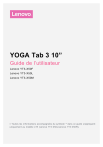
Lien public mis à jour
Le lien public vers votre chat a été mis à jour.